Wenn Sie gerne Ihre Lieblingssongs auf Spotify hören, gibt es einen Freund oder ein Familienmitglied, dem dieselben Melodien gefallen würden? Indem Sie Ihre Spotify-Playlist teilen, können Sie einem Kumpel einen neuen Künstler, Ihrem Bruder ein neues Album oder Ihrem besten Freund ein völlig neues Genre vorstellen.
Hier zeigen wir Ihnen, wie Sie eine Spotify-Playlist in den Desktop-, Web- und mobilen Apps teilen.
Inhaltsverzeichnis
Teilen Sie eine Spotify-Playlist in der Desktop- oder Web-App
Die Spotify-Desktop-App auf Windows und Mac ist fast identisch mit dem Webplayer auf der Spotify-Website. Das bedeutet, dass Sie die folgenden Schritte verwenden können, um Wiedergabelisten mit beiden Versionen zu teilen.
Mit einem Link oder Einbettungscode teilen
- Öffnen Sie die Desktop-App auf Ihrem Computer oder besuchen Sie den Webplayer in Ihrem Browser und melden Sie sich bei Ihrem Spotify-Konto an.
- Wähle links die Playlist aus, die du teilen möchtest.
- Wählen Sie rechts die drei Punkte für die Playlist.
- Bewege deinen Cursor auf „Teilen“ und wähle unten im Popout-Menü eine der Optionen zum Teilen aus.
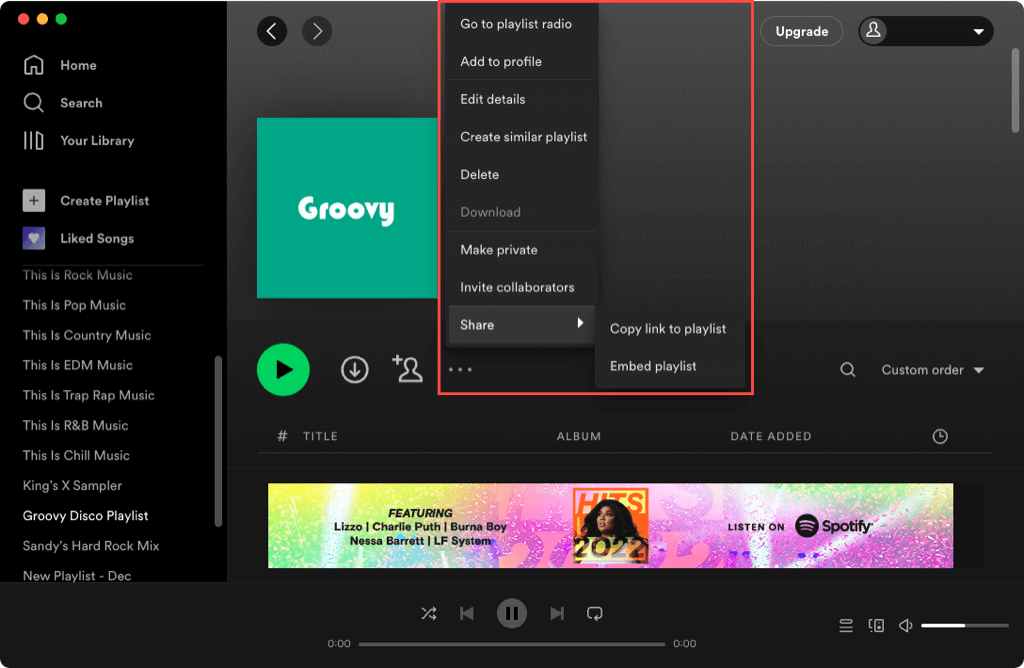 < /figure>
< /figure>
- Link zur Wiedergabeliste kopieren: Dadurch wird die URL für Ihre Wiedergabeliste in Ihre Zwischenablage kopiert, und Sie sehen eine kurze Meldung, wenn Sie dies tun. Sie können den Link dann in eine Textnachricht, E-Mail oder an einem anderen Ort einfügen, um ihn zu teilen.
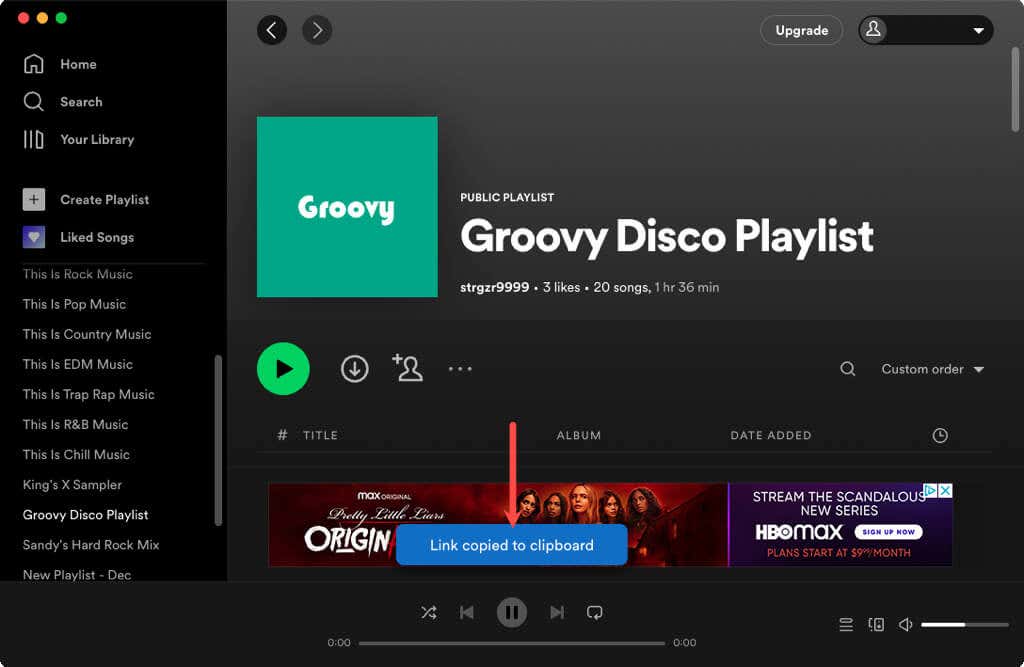 < /figure>
< /figure>
- Wiedergabeliste einbetten: Dadurch wird Code erstellt, den Sie in Ihren Blog oder Ihre Website einbetten können. Sie können die Farbe auswählen und die Größe für den Player anpassen. Wenn Sie fertig sind, wählen Sie Kopieren aus, um den Code in Ihre Zwischenablage zu legen und ihn an der gewünschten Stelle auf Ihrer Website einzufügen.

Teilen mit einem Spotify-Code
Eine weitere Option zum Teilen Ihrer Playlist ist das Erstellen eines Spotify-Codes. Ein Spotify-Code ist ein Bild, das das Spotify-Logo und eine Schallwelle enthält. Wenn Sie das Bild senden oder teilen, scannt Ihr Freund einfach den Code, um Ihre Playlist zu öffnen.
- Führen Sie dieselben Schritte wie oben aus, um die Freigabeoptionen für Ihre Wiedergabeliste anzuzeigen. Wählen Sie Link kopieren.
- Gehen Sie zur Spotify-Codes-Website, fügen Sie den Playlist-Link in das Feld ein und wählen Sie „Spotify-Code abrufen“.

- Dann sehen Sie oben den Namen Ihrer Playlist mit Ihrem Spotify-Benutzernamen. So können Sie bestätigen, dass der eingegebene Link korrekt ist.
- Passen Sie optional die Einstellungen auf der rechten Seite an, um den Code anzupassen.
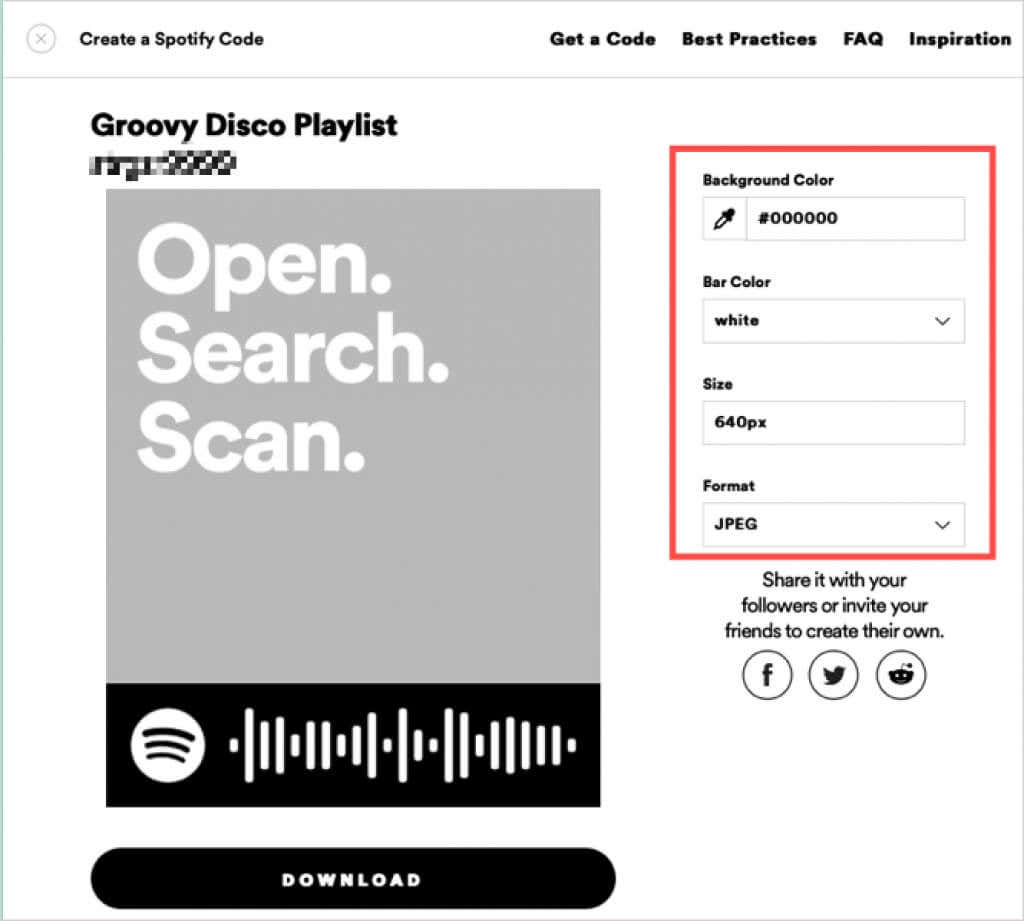 < /figure>
< /figure>
- Um das Bild auf Ihrem Computer zu speichern, wählen Sie Herunterladen. Öffnen Sie Ihren Downloads-Ordner, um den Spotify-Code zu erhalten. Sie können das Bild dann senden oder teilen, damit andere es scannen können.

- Alternativ können Sie rechts eine Social-Media-Sharing-Option auswählen. Veröffentlichen Sie Ihren Spotify-Code auf Facebook, Twitter oder Reddit.

Teilen Sie eine Spotify-Playlist in der mobilen App
Sie können auch ganz einfach und mit einer Vielzahl von Optionen eine Playlist aus der Spotify-App auf Ihrem Mobilgerät teilen. Sie können den Link kopieren, einen Link in sozialen Medien posten oder den Spotify-Code teilen.
Öffnen Sie Spotify auf Ihrem Mobilgerät und gehen Sie zur Registerkarte „Ihre Bibliothek“ (Android) oder „Bibliothek“ (iPhone). Wählen Sie die Playlist aus, die Sie teilen möchten, und führen Sie einen der folgenden Schritte aus.
Über einen Link oder in sozialen Medien teilen
- Tippen Sie auf die drei Punkte auf dem Playlist-Detailbildschirm und wählen Sie unten auf dem Bildschirm Teilen aus.
- Wählen Sie die Freigabeoption aus, die Sie verwenden möchten, z. B. Link kopieren, Instagram Stories, Facebook Messenger, Twitter oder eine andere Freigabemethode. Sie können auch Mehr für zusätzliche Optionen je nach Freigabeeinrichtung Ihres Geräts auswählen.

- Wenn Sie fertig sind, verwenden Sie das X oben links, um den Teilen-Bildschirm zu schließen.
Mit einem Spotify-Code teilen
- Erfassen Sie unter Android einen Screenshot und speichern Sie ihn auf Ihrem Gerät, um ihn nach Belieben zu teilen.

- Tippen Sie auf dem iPhone auf das Cover mit dem Code, um es größer anzuzeigen. Wählen Sie In Fotos speichern aus, um das Bild in der Fotos-App zu speichern und es dann nach Belieben zu senden oder zu teilen. Sie können auch einfach einen Screenshot erstellen, wenn Sie dies bevorzugen.

- Wenn Sie fertig sind, wählen Sie das X oben links (Android) oder Schließen ( iPhone), um den Teilen-Bildschirm zu verlassen.
Das Teilen einer Playlist mit Songs, die Sie mögen, mit Ihren Freunden, Familienmitgliedern, Website-Besuchern oder Followern ist eine großartige Möglichkeit, Freude an der Musik zu verbreiten, die Sie lieben.
Da Sie nun wissen, wie Sie eine eigene Spotify-Playlist teilen, sehen Sie sich an, wie Sie eine gemeinsame Playlist mit jemand anderem erstellen.